电脑桌面新建不了文件夹该怎么办 桌面无权限新建文件夹如何解决
更新时间:2024-06-18 11:10:17作者:qiaoyun
平时使用电脑的时候很多人都会在桌面新建文件夹来使用,不过有时候会遇到一些问题,比如近日就有用户遇到了电脑桌面新建不了文件夹的情况,提示“无法创建文件夹,拒绝访问”,很多人遇到这样的问题都不知道该怎么办才好,为了帮助到大家,本文这就给大家介绍一下桌面无权限新建文件夹的详细解决方法。

原因分析:
当前用户对应的桌面文件夹权限不足导致的问题,或桌面配置文件出错。
解决方法如下:
1、找到我的电脑桌面的文件夹,一般在c盘。
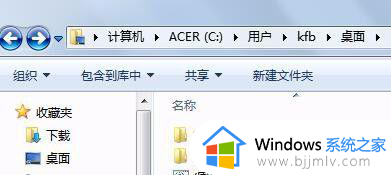
2、然后在“桌面”这个文件夹上,右键属性。
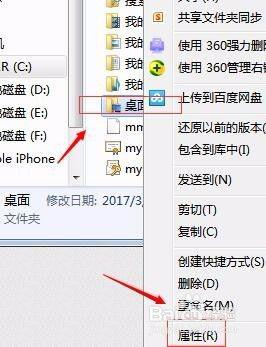
3、点开“高级”标签。
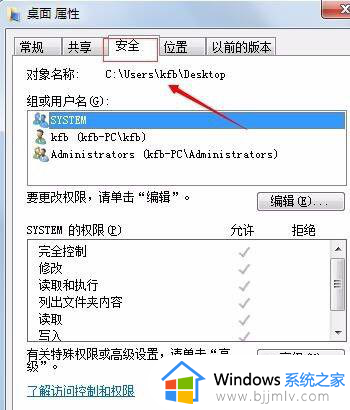
4、找到“编辑”,并点击。
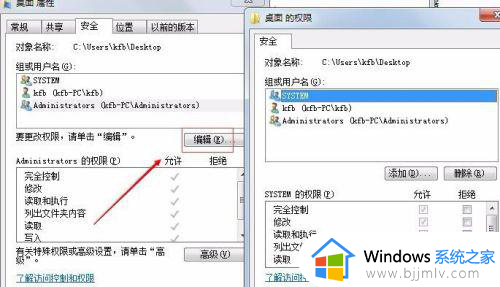
5、选择“超级用户”,并点击下面“允许”下面,“完全控制”权限。
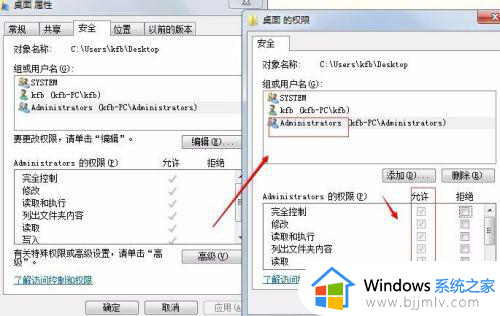
6、如果没有“超级用户”,可以添加“超级用户”,然后再改权限。添加“超级用户”。
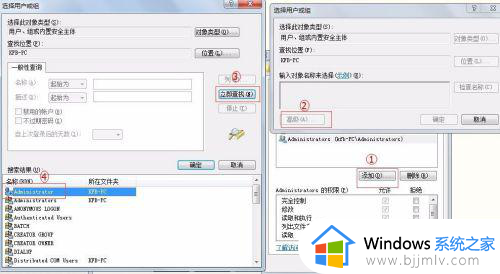
以上给大家介绍的就是电脑桌面新建不了文件夹的详细解决方法,如果你有遇到了一样的问题,可以学习上述方法来进行解决吧。
电脑桌面新建不了文件夹该怎么办 桌面无权限新建文件夹如何解决相关教程
- 小米新建文件夹要刷新一下才能显示怎么回事 小米电脑为什么桌面新建文件夹要刷新才能看见
- 批量新建文件夹的方法 如何批量新建文件夹并命名
- 右键没有新建文件夹怎么办 电脑右键菜单没有新建文件夹选项的解决方法
- u盘新建文件夹后变成乱码无法删除怎么办 U盘出现新建文件夹乱码不能删除如何修复
- 桌面隐藏文件夹怎么显示出来 如何恢复桌面隐藏文件夹
- mac桌面文件隐藏了怎么恢复 mac如何显示桌面隐藏文件夹
- 电脑桌面文件怎么放到一个文件夹 如何把桌面上的文件放在一个文件夹里
- 怎样在电脑上新建一个文件夹 新建文件夹的快捷键是什么
- windows新建桌面怎么关闭 windows电脑桌面新建窗口怎样取消
- mac怎么把桌面文件夹隐藏 mac怎样隐藏桌面文件夹
- 惠普新电脑只有c盘没有d盘怎么办 惠普电脑只有一个C盘,如何分D盘
- 惠普电脑无法启动windows怎么办?惠普电脑无法启动系统如何 处理
- host在哪个文件夹里面 电脑hosts文件夹位置介绍
- word目录怎么生成 word目录自动生成步骤
- 惠普键盘win键怎么解锁 惠普键盘win键锁了按什么解锁
- 火绒驱动版本不匹配重启没用怎么办 火绒驱动版本不匹配重启依旧不匹配如何处理
电脑教程推荐
win10系统推荐